- Deel 1. Hoe Snapchat-foto's van kapotte Android te herstellen met FoneLab voor Android
- Deel 2. Hoe Snapchat-foto's van kapotte Android te herstellen via cachebestanden
- Deel 3. Hoe Snapchat-foto's van kapotte Android te herstellen van Google Foto's
- Deel 4. Veelgestelde vragen over het herstellen van Snapchat-foto's van kapotte Android
- Android kan niet worden ingeschakeld
- Dead Android Internal Memory
- Zwart scherm Samsung
- Water beschadigde Android
- Blijf Samsung opnieuw starten
- Vast op het Samsung-logo
- Virus-geïnfecteerde Android
- Crashed Android
- Ontgrendel Gebroken Scherm Android
- WhatsApp Recovery voor Broken Samsung
- Herstel SnapChat-foto's van Broken Android
- Frozen Android
Herstel Snapchat-foto's van kapotte Android met behulp van handige methoden
 Bijgewerkt door Boey Wong / 12 okt 2022 09:15
Bijgewerkt door Boey Wong / 12 okt 2022 09:15Ontdek vandaag nog de meest voordelige Android Snapchat-hersteltools. Zoals we weten, is Snapchat een app voor multimediaberichten die is ontwikkeld door Snap Inc. Hiermee kun je met je vrienden praten en verhalen van mensen van over de hele wereld bekijken. Snapchat staat bekend om zijn tijdelijke weergave van foto's en andere inhoud van de app. Dus als je eenmaal een foto uit de chat van een vriend hebt opgeslagen, heb je maar een paar seconden de tijd om een screenshot te maken of ze op te slaan voordat ze volledig verdwijnen.
Dat gezegd hebbende, het is een beetje moeilijk om een foto van Snapchat op te slaan. Dus als u uiteindelijk een kopie bewaart, moet u deze beveiligen omdat u het bericht niet meer kunt zien om het de tweede keer op te slaan. Deze functie brengt veel jonge mensen plezier, maar het is ook een van de problemen van veel Snapchat-gebruikers. Vooral als er een ongeluk gebeurt waardoor je Android-telefoon kapot gaat. En de foto's die u ervan hebt opgeslagen, lopen in één oogwenk gevaar.
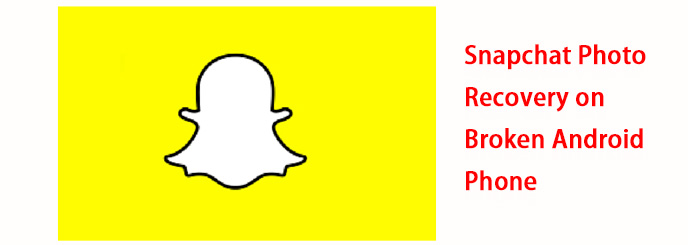
Gelukkig zijn er betrouwbare tools die uw foto's professioneel kunnen ophalen. Het onderstaande artikel bevat hoe je Snapchat-foto's kunt herstellen met Google Foto's, cachebestanden en de professionele tool FoneLab voor Android.
Herstel uw bevroren, gecrashte, zwart-scherm of scherm-vergrendeld Android-systeem naar normaal of Herstel gegevens van kapotte Android-telefoon of SD-kaart.
- Los uw Android-uitgeschakelde problemen op en herstel gegevens van de telefoon.
- Extract Contacts, Messages, WhatsApp, Photos, etc. van een beschadigd Android-apparaat of geheugenkaart.
- Android-telefoon en SD-kaartgegevens zijn beschikbaar.

Gidslijst
- Deel 1. Hoe Snapchat-foto's van kapotte Android te herstellen met FoneLab voor Android
- Deel 2. Hoe Snapchat-foto's van kapotte Android te herstellen via cachebestanden
- Deel 3. Hoe Snapchat-foto's van kapotte Android te herstellen van Google Foto's
- Deel 4. Veelgestelde vragen over het herstellen van Snapchat-foto's van kapotte Android
Deel 1. Hoe Snapchat-foto's van kapotte Android te herstellen met FoneLab voor Android
Beginnend met de toonaangevende methode, is FoneLab voor Android een hulpmiddel waarop u kunt vertrouwen bij het beveiligen van uw gegevens. Als je moeite hebt om je Android-telefoon te bedienen vanwege het kapotte scherm, laat deze software je dan helpen je bestanden te beveiligen. FoneLab voor Android heeft een Broken Android Data Extraction functie die de gegevens van uw kapotte Android-telefoon kan extraheren. Zelfs als je denkt dat het al hopeloos is om je Snapchat-foto's te herstellen, vindt deze tool altijd een manier om ze te extraheren.
Herstel uw bevroren, gecrashte, zwart-scherm of scherm-vergrendeld Android-systeem naar normaal of Herstel gegevens van kapotte Android-telefoon of SD-kaart.
- Los uw Android-uitgeschakelde problemen op en herstel gegevens van de telefoon.
- Extract Contacts, Messages, WhatsApp, Photos, etc. van een beschadigd Android-apparaat of geheugenkaart.
- Android-telefoon en SD-kaartgegevens zijn beschikbaar.
Handel in overeenstemming met de onderstaande aanwijzingen om Snapchat-foto's te herstellen met FoneLab voor Android:
Stap 1Ga naar de officiële website van FoneLab voor Android. Vind de Gratis download tabblad linksonder op de pagina en klik erop om op uw apparaat op te slaan. Open het bestand om het installatieproces te starten. De essentiële componenten worden een paar seconden gedownload en klik vervolgens op de Begin nu knop om het programma te starten.
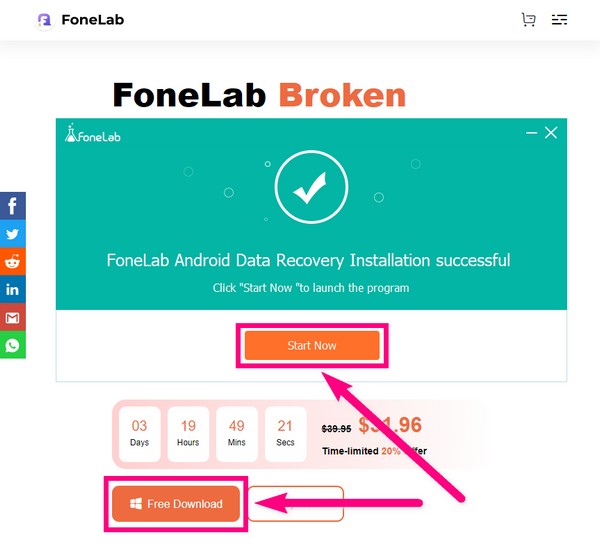
Stap 2De Fonelab voor Android heeft drie functies op de hoofdinterface. Het vak aan de linkerkant is voor het herstellen van verwijderde gegevens, het vak rechtsboven is voor het extraheren van bestanden van een kapotte telefoon en het vak rechtsonder is voor back-up en herstel. Selecteer degene die zegt: Broken Android Data Extraction.
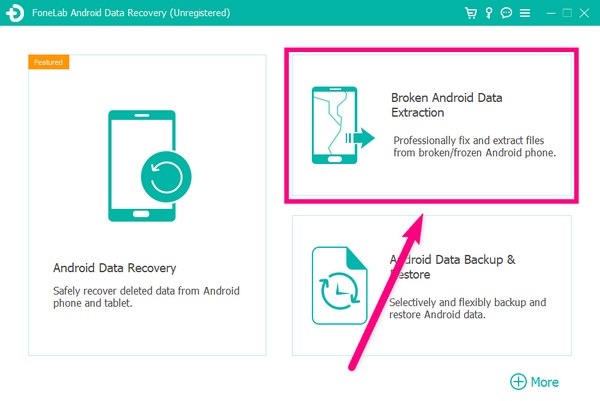
Stap 3Er zullen er twee zijn Start knoppen op de volgende pagina. Als uw telefoon een kapot scherm heeft, klikt u op de Start knop aan de linkerkant van de interface. Kies ondertussen de Start knop aan de rechterkant als het systeem van uw Android-telefoon is beschadigd en u het niet kunt bedienen.
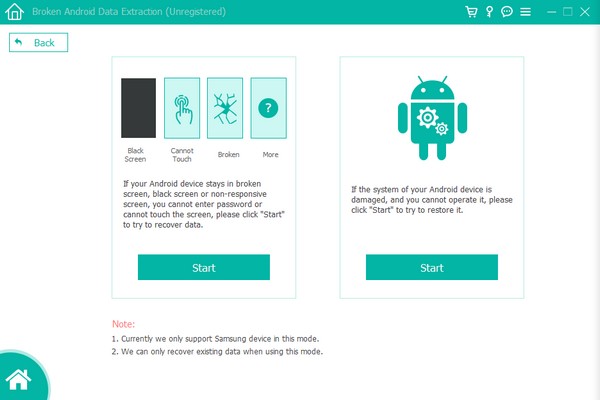
Stap 4Sluit uw Android-telefoon met een USB-kabel aan op de computer. Vul vervolgens op de volgende interface de informatie over uw apparaat in. Zorg ervoor dat de apparaatnaam en het model dat u selecteert, overeenkomen met de gegevens van uw telefoon om complicaties te voorkomen. Druk daarna op de Bevestigen Tab.
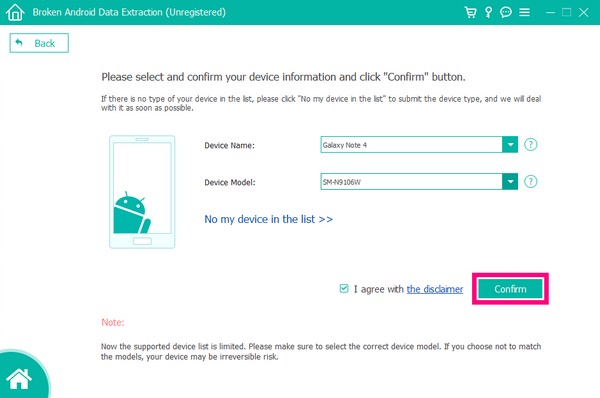
Stap 5Voer de Download modus door de stappen op het scherm te volgen. Druk op de juiste toetsen voor een succesvol proces. Klik vervolgens op de Start knop rechtsonder in de interface.
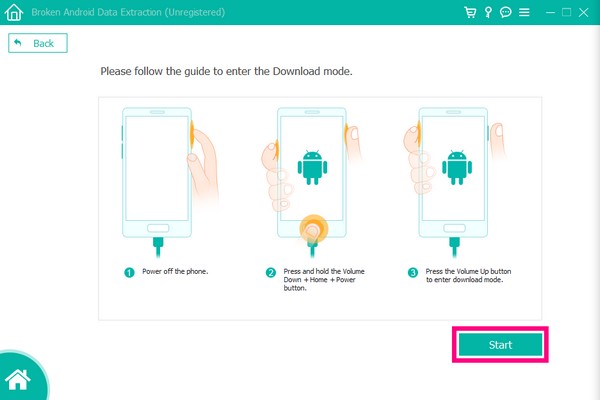
Stap 6Het programma begint met het downloaden van het bijbehorende herstelpakket. Wacht even en dan zie je de herstelinterface met de gegevens van je Android-telefoon. Ten slotte kunt u de gewenste Snapchat-foto's selecteren en herstellen.
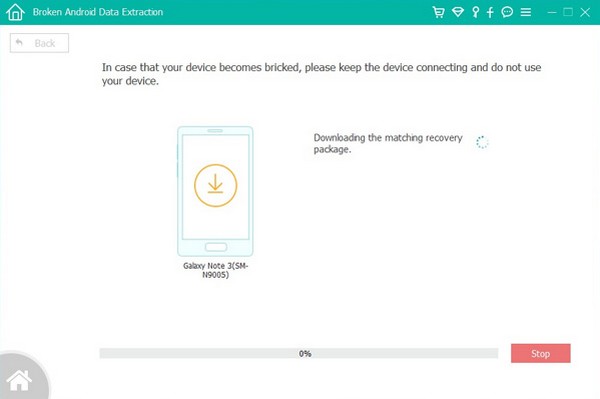
Zelfs als u met deze functie niet kunt vinden wat u zoekt, kunt u gebruik maken van FoneLab Android Data Recovery functie om uw verloren gegevens te vinden en ze vervolgens snel en veilig te herstellen.
Met FoneLab voor Android herstelt u de verloren / verwijderde iPhone-gegevens, inclusief foto's, contacten, video's, bestanden, oproeplog en meer gegevens van uw SD-kaart of apparaat.
- Herstel gemakkelijk foto's, video's, contacten, WhatsApp en meer gegevens.
- Voorbeeld van gegevens vóór herstel.
- Android-telefoon en SD-kaartgegevens zijn beschikbaar.
Stap 1Ga terug naar de hoofdinterface van FoneLab voor Android en selecteer de Android Data Recovery kenmerk.
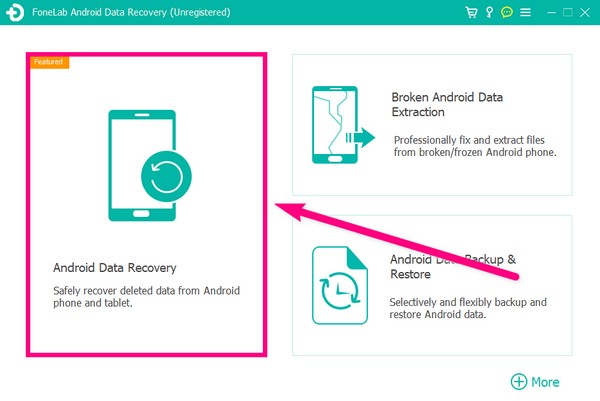
Stap 2Verbind uw Android-telefoon met een USB-kabel met de computer. Volg de instructies om USB-foutopsporing in te schakelen en laat het programma uw apparaat scannen.
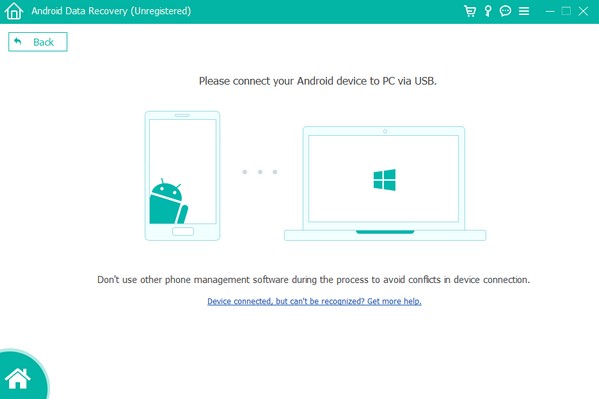
Stap 3Selecteer de gegevenstypen die u wilt herstellen. Vink daarna de selectievakjes van uw bestanden aan. Dan klikken Herstellen om uw bestanden op te halen.
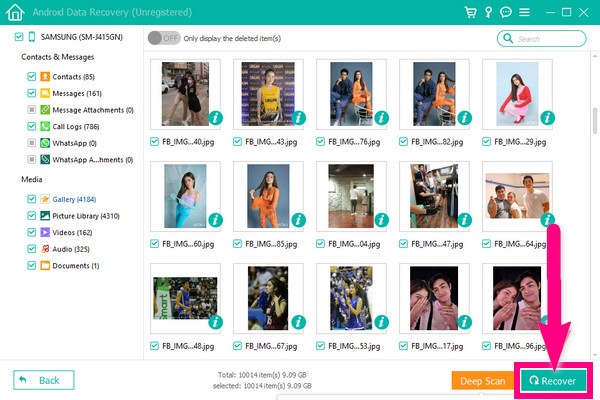
Met FoneLab voor Android herstelt u de verloren / verwijderde iPhone-gegevens, inclusief foto's, contacten, video's, bestanden, oproeplog en meer gegevens van uw SD-kaart of apparaat.
- Herstel gemakkelijk foto's, video's, contacten, WhatsApp en meer gegevens.
- Voorbeeld van gegevens vóór herstel.
- Android-telefoon en SD-kaartgegevens zijn beschikbaar.
Deel 2. Hoe Snapchat-foto's van kapotte Android te herstellen via cachebestanden
Cachebestanden kunnen ook worden gebruikt voor Snapchat-fotoherstel. Android-telefoons hebben een functie waarmee ze een cachegeheugen opslaan voor elke app in uw bestanden. Dus als u onbedoeld een bestand wist, kunt u ze terughalen door de cachebestanden in de map van de toepassing te doorlopen. Als u echter regelmatig de Android-map in uw bestanden wist om ruimte te besparen, bestaat de mogelijkheid dat u de cachebestanden ook al hebt verwijderd.
Handel in overeenstemming met de onderstaande instructies om je Snapchat-foto's op Android op te halen via cachebestanden:
Stap 1Open je Android-telefoon en koppel deze aan de computer. Wanneer u bent verbonden, klikt u met uw apparaat op de computer om toegang te krijgen tot de bestanden. Zorg ervoor dat u tikt op Bestanden overzetten op je telefoon in de USB opties.
Stap 2Zodra u toegang heeft tot de bestanden van uw Android-apparaat op uw computer, opent u de Telefoonnummer rijden, dan de Android map. Tik vervolgens op de gegevensmap. Binnenin ziet u nog een set mappen van de apps op uw telefoon.
Stap 3Klik op de map met Snapchat erin en vervolgens op de cachemap. Zoek de Snapchat-foto's die u wilt herstellen in de cachebestanden. Hernoem ze allemaal door toe te voegen .jpg aan het einde. De bestanden worden automatisch teruggezet als afbeeldingen en u kunt ze nu naar een veiligere map verplaatsen.
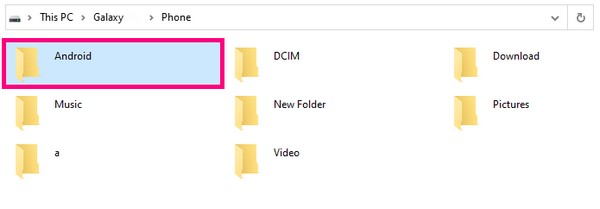
Met FoneLab voor Android herstelt u de verloren / verwijderde iPhone-gegevens, inclusief foto's, contacten, video's, bestanden, oproeplog en meer gegevens van uw SD-kaart of apparaat.
- Herstel gemakkelijk foto's, video's, contacten, WhatsApp en meer gegevens.
- Voorbeeld van gegevens vóór herstel.
- Android-telefoon en SD-kaartgegevens zijn beschikbaar.
Deel 3. Hoe Snapchat-foto's van kapotte Android te herstellen van Google Foto's
Google Foto's is een opslagservice die wordt gebruikt voor het delen van foto's, ontwikkeld door Google. Hiermee kunt u uw foto's en video's eenvoudig ordenen en delen. Deze service kan uw bestanden synchroniseren met uw Google-account. U kunt dus Snapchat-foto's van een kapotte Android herstellen door in te loggen op uw account. Voor deze methode moet u echter vooraf de automatische synchronisatiefunctie instellen. Als u uw apparaat niet kon synchroniseren voordat u het herstelde, dan is er geen kans voor u om uw Snapchat-bestanden op Google Foto's te vinden.
Handel volgens onderstaande aanwijzingen om je Snapchat-foto's op te halen via Google Foto's:
Stap 1Open de Google Foto's-app op je zojuist gereset of gekochte apparaat.
Stap 2Log in op het Google-account dat u hebt gesynchroniseerd met uw kapotte Android-telefoon.
Stap 3Je vindt je Snapchat-foto's nadat je bent ingelogd. Daarom kun je de app gebruiken als je officiële fotogalerij of de gewenste foto's selecteren en ze direct downloaden op je nieuwe apparaat.
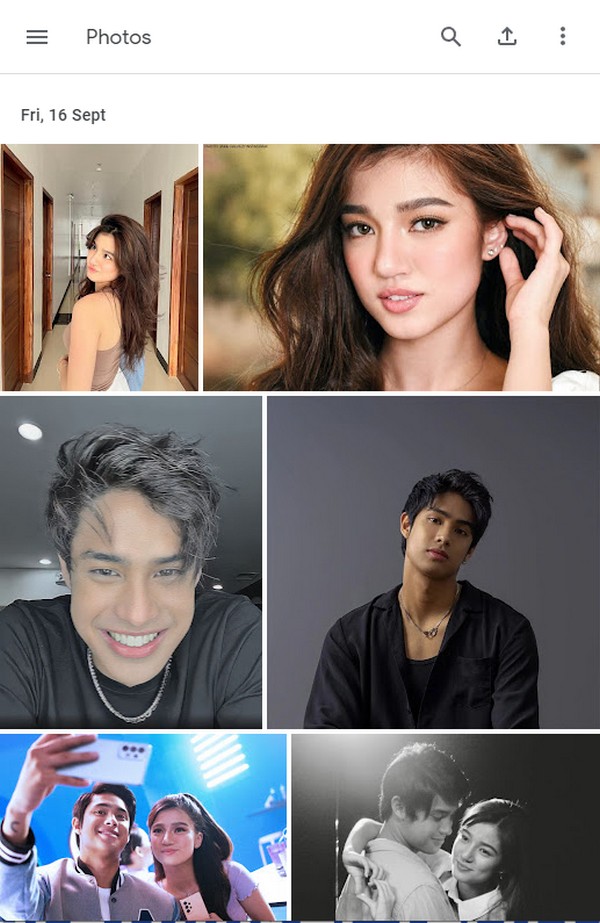
Deel 4. Veelgestelde vragen over het herstellen van Snapchat-foto's van kapotte Android
Is er een manier om Snapchat-cachebestanden in één keer te hernoemen om ze snel te herstellen?
Nee, die is er niet. Als je de cachemethode gaat gebruiken om je Snapchat-foto's te herstellen, moet je ze een voor een hernoemen. Je hebt dus geen keus, en hoe meer foto's je herstelt, hoe meer tijd het kost om ze terug te nemen. Het wordt aanbevolen om te kiezen: FoneLab voor Android in plaats daarvan als u ze snel terug wilt hebben.
Behoudt Google Foto's de kwaliteit van mijn Snapchat-foto's?
Ja, het doet. Google Foto's stelt u in staat uw foto's in hun oorspronkelijke kwaliteit op te slaan. Aan de andere kant kun je hun kwaliteit ook iets verminderen om meer opslagruimte te hebben.
Kan ik Snapchat-bestanden herstellen met FoneLab voor Android, zelfs als het niet van een kapotte telefoon is?
Ja, dat kan. De hierboven genoemde functie van FoneLab voor Android is voor Android-telefoons met problemen zoals een kapotte telefoon. Afgezien daarvan kan deze software ook bestanden herstellen die zijn veroorzaakt door onbedoelde verwijdering, enz.
De methoden in het bovenstaande artikel zijn de belangrijkste manieren om Snapchat-foto's op een kapotte Android-telefoon te herstellen. Maar onder hen FoneLab voor Android is degene die we ten zeerste aanbevelen vanwege zijn ongelooflijke functies. Waarom downloadt u het niet op de computer en probeert u het nu!
Met FoneLab voor Android herstelt u de verloren / verwijderde iPhone-gegevens, inclusief foto's, contacten, video's, bestanden, oproeplog en meer gegevens van uw SD-kaart of apparaat.
- Herstel gemakkelijk foto's, video's, contacten, WhatsApp en meer gegevens.
- Voorbeeld van gegevens vóór herstel.
- Android-telefoon en SD-kaartgegevens zijn beschikbaar.
